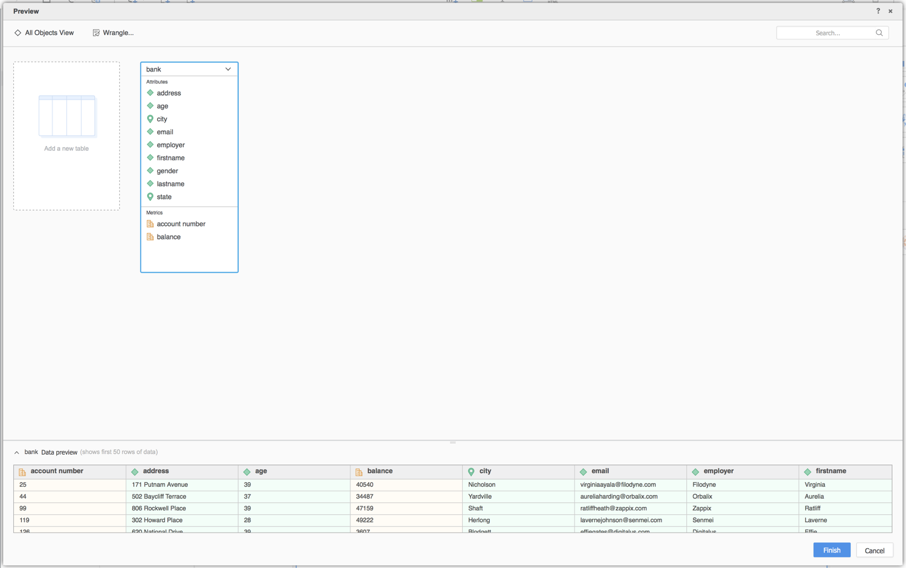MicroStrategy ONE
Utilizza il connettore Elasticsearch
A partire da MicroStrategy ONE Update 12, è possibile utilizzare il connettore Elasticsearch come parte di nuova esperienza di importazione dei dati. Se si utilizza una versione precedente a MicroStrategy ONE Update 12, vedere Utilizzare Elasticsearch Connector prima di MicroStrategy ONE Aggiornamento 12.
Per iniziare, consultare i seguenti argomenti:
- Configura i parametri per Elasticsearch in Importazione dati obsoleti
- Importa i dati da Elasticsearch
Configura i parametri per Elasticsearch in Importazione dati obsoleti
Vedere MicroStrategy Connettore dati community per configurare il connettore Elasticsearch.
Importa i dati da Elasticsearch
Dopo aver configurato i parametri richiesti, è possibile iniziare a importare i dati. Questa funzione è disponibile solo quando la nuova esperienza di importazione dati è abilitata.
- Aprire il Finestra di Workstation.
- Assicurarsi che Guida > Abilita nuova esperienza di importazione dati è abilitato.
- Nel riquadro Navigazione, fare clic su
 , accanto a Dataset.
, accanto a Dataset. - Scegliere un Ambiente, Progetto, e Data Import Cube.
- Fare clic su OK.
- Scegliere Elasticsearch dal Servizi elenco a discesa.
- Inserisci il tuo URL Elasticsearch e fare clic su Connetti.
- In Parametri, scegliere Indice da importare.
- Fare clic su Invia.
- Se necessario, fare clic su Prepara dati per visualizzare i dati di esempio e regolare i tipi di colonna.
- Pubblica il cubo in MicroStrategy.
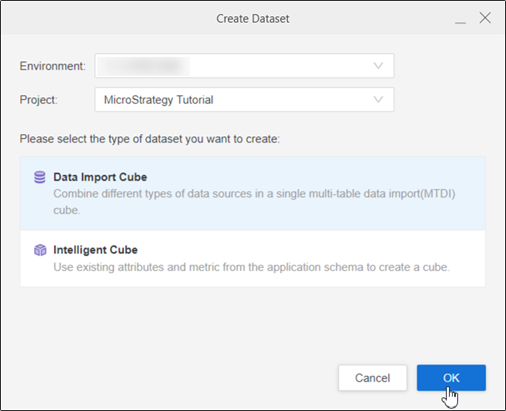
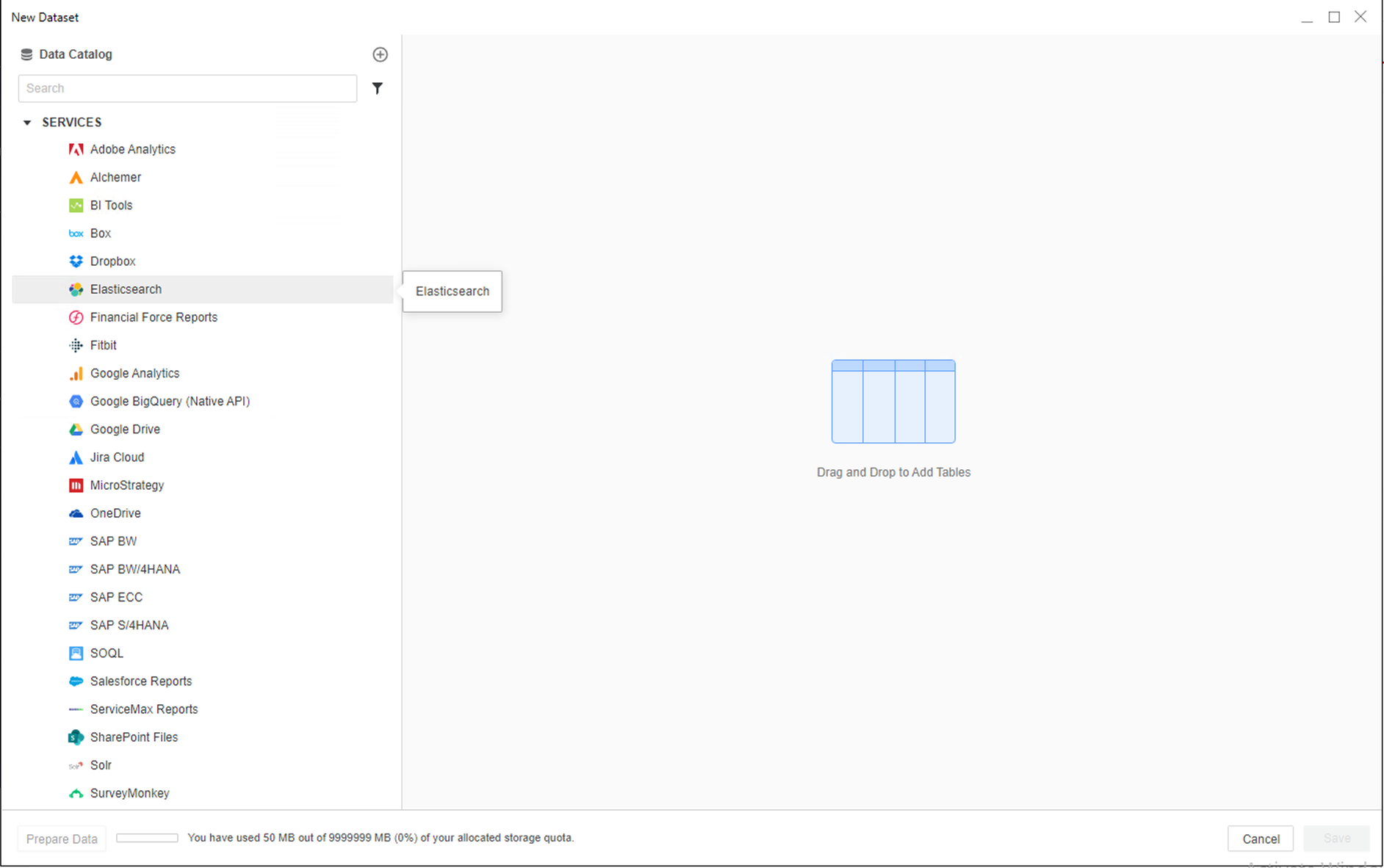
Se il dominio richiede l'autenticazione, selezionare la casella di controllo Usa autenticazione e immettere il nome utente e la password.
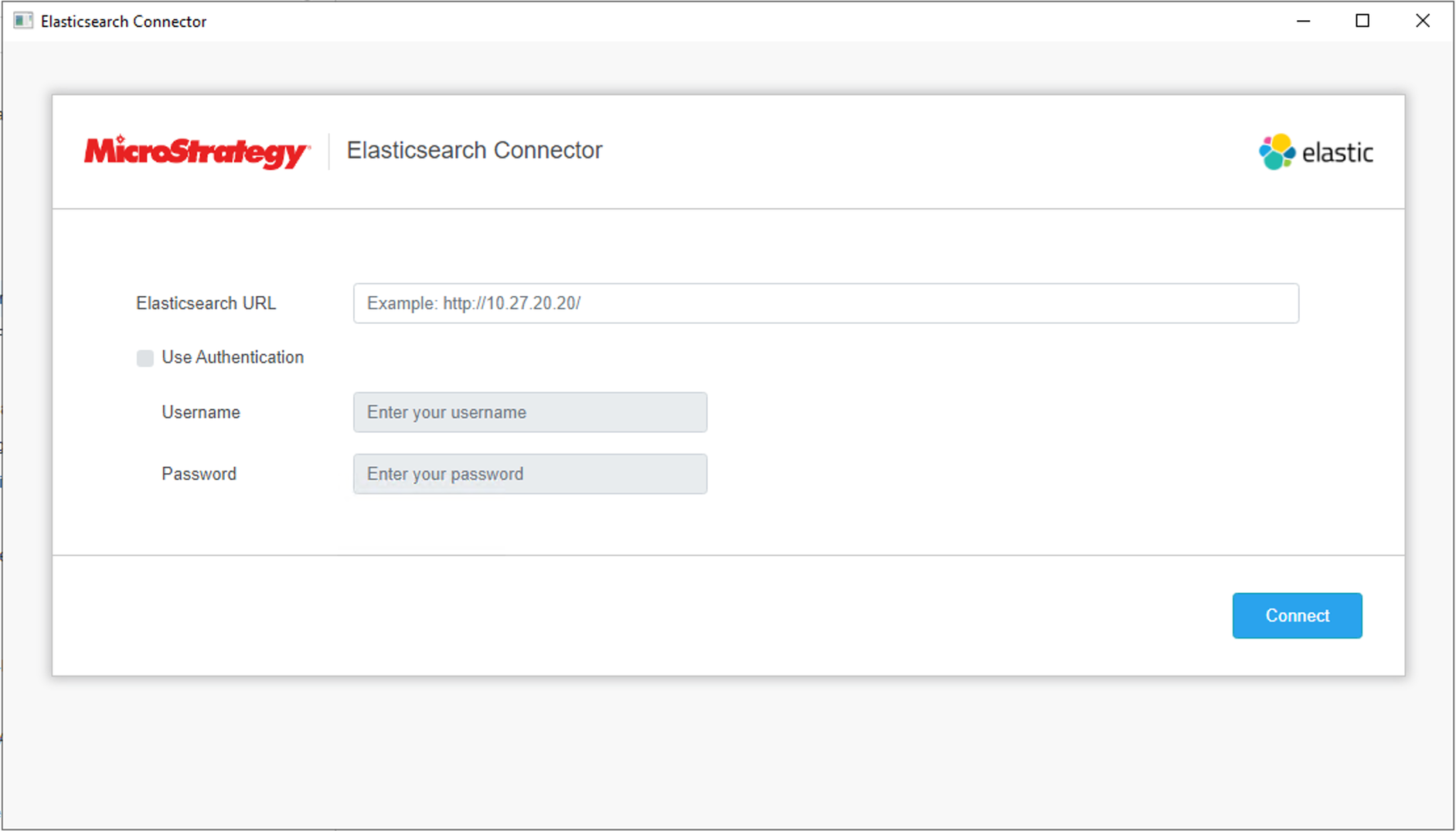
Identificare il tipo di indice selezionato nel campo Nome indice. È inoltre possibile selezionare Usa query personalizzata casella di controllo e immettere an Query compatibile con Elasticsearch.
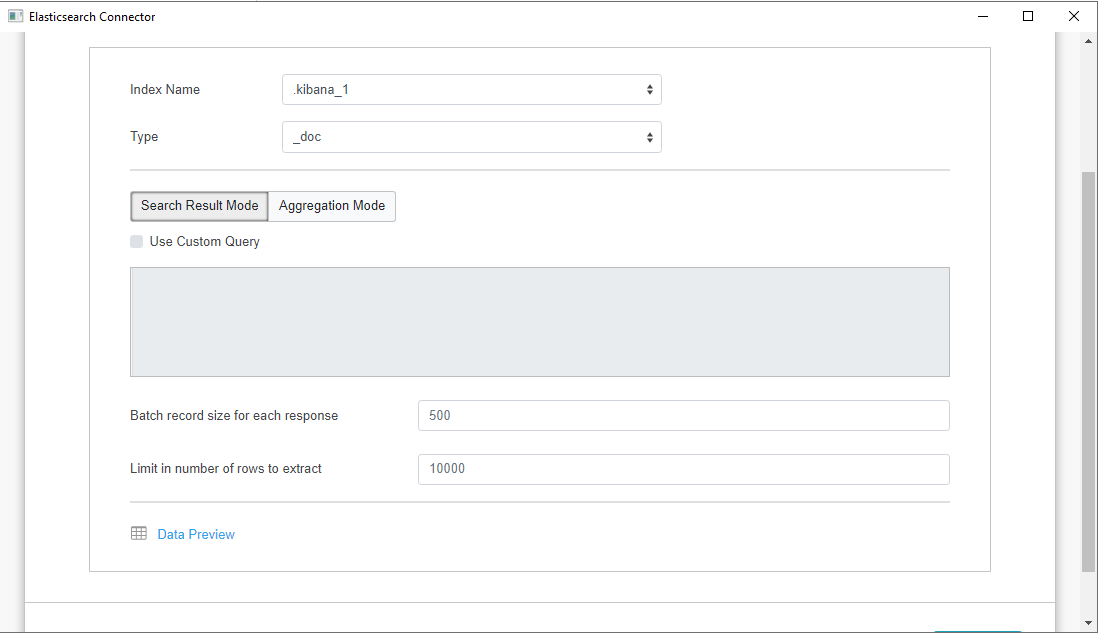
Utilizzare Elasticsearch Connector prima di MicroStrategy Update 12
Per utilizzare questo connettore con MicroStrategy Web, l'amministratore deve eseguire i passaggi indicati in MicroStrategy Connettore dati community argomento di Guida di MicroStrategy Web Administration.
- Consente di aprire una dashboard nuova o esistente.
- Scegliere Aggiungi dati > Nuovi dati.
- Fare clic sull'icona del connettore Elasticsearch dall'elenco dell'origine dati.
- Immettere l'URL di Elasticsearch. Se il dominio richiede l'autenticazione, selezionare la casella di controllo Usa autenticazione e immettere il nome utente e la password.
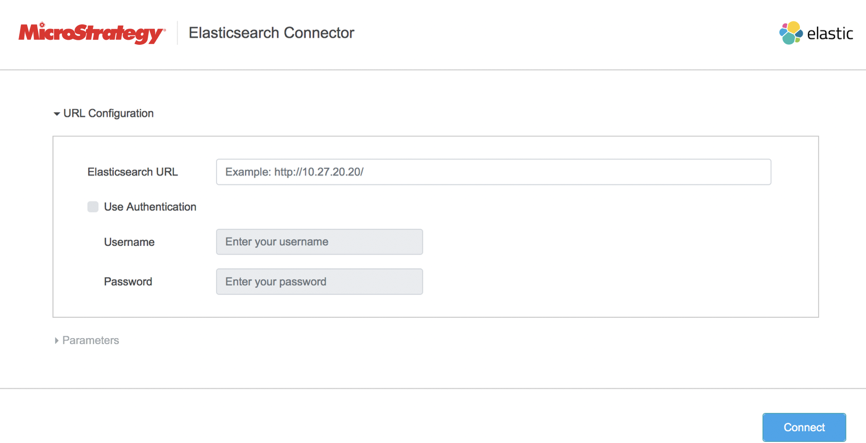
- Fare clic su Connetti. La sezione Parametri si espande.
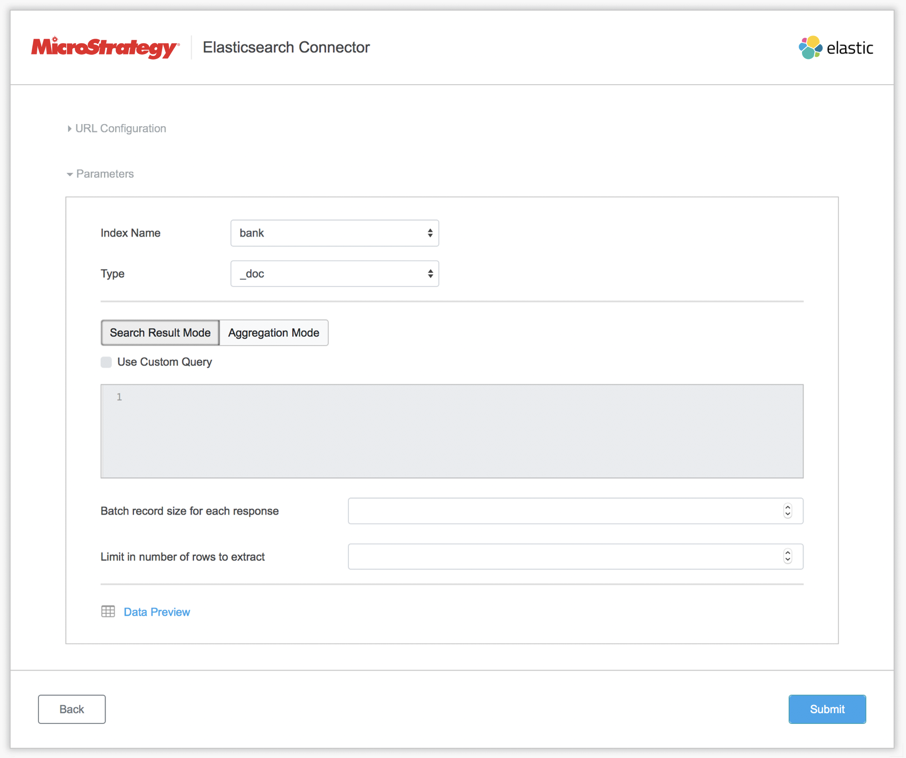
- Selezionare l'indice che si desidera importare.
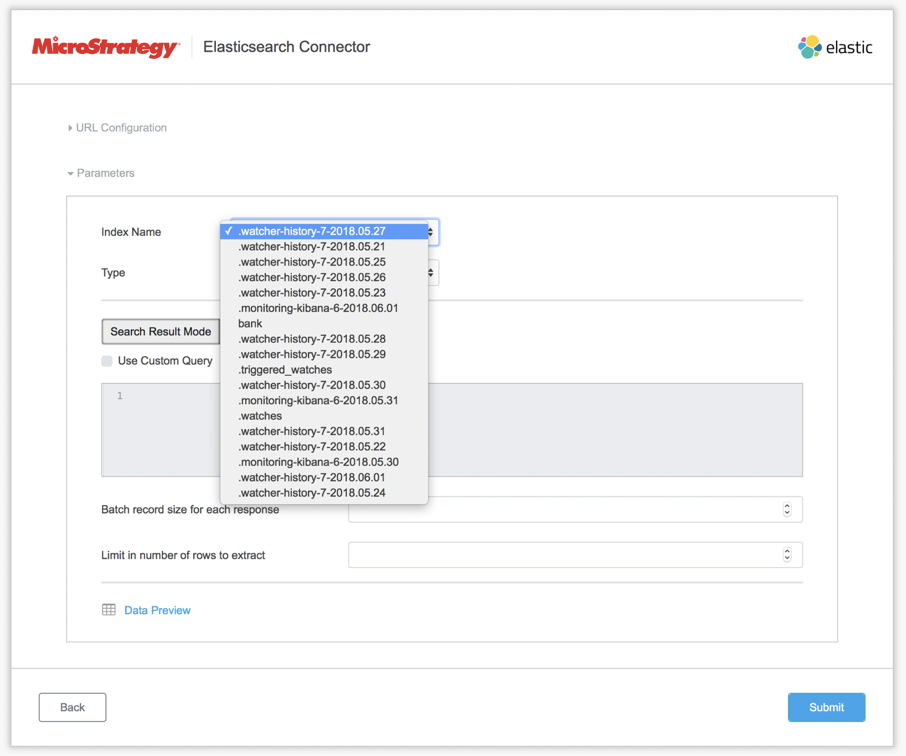
- Identificare il tipo di indice selezionato nel campo Nome indice.
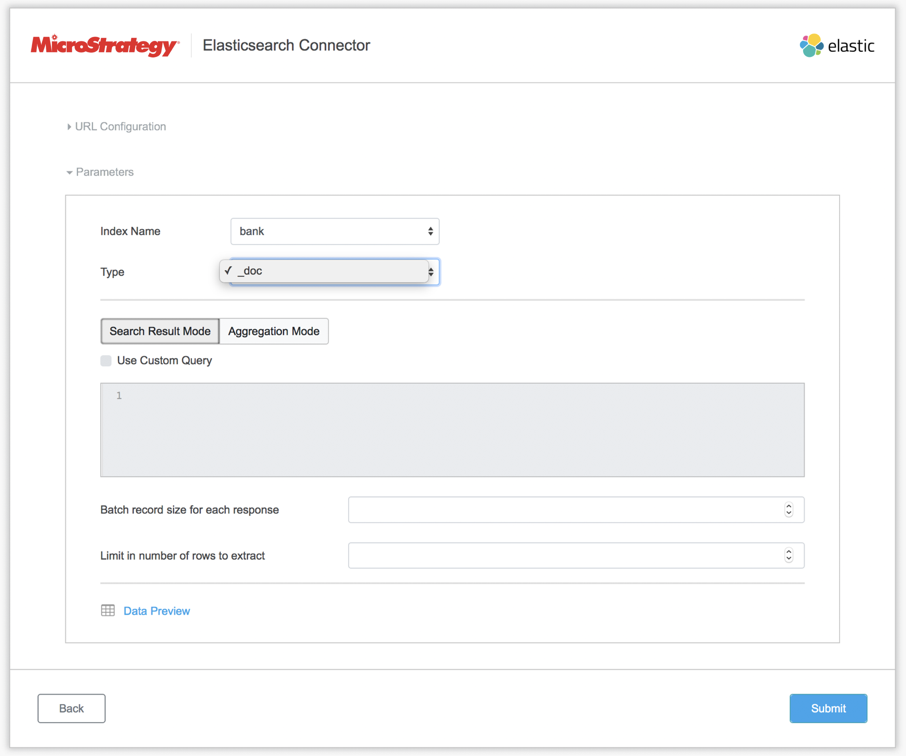
- Per creare una query diversa, selezionare la casella di controllo Usa query personalizzata e immettere una query compatibile con Elasticsearch.

- Puoi anche utilizzare la modalità di aggregazione per le query compatibili con Elasticsearch.
L'aggregazione viene eseguita all'interno del dominio Elasticsearch, quindi è sufficiente inserire una query di aggregazione corretta.
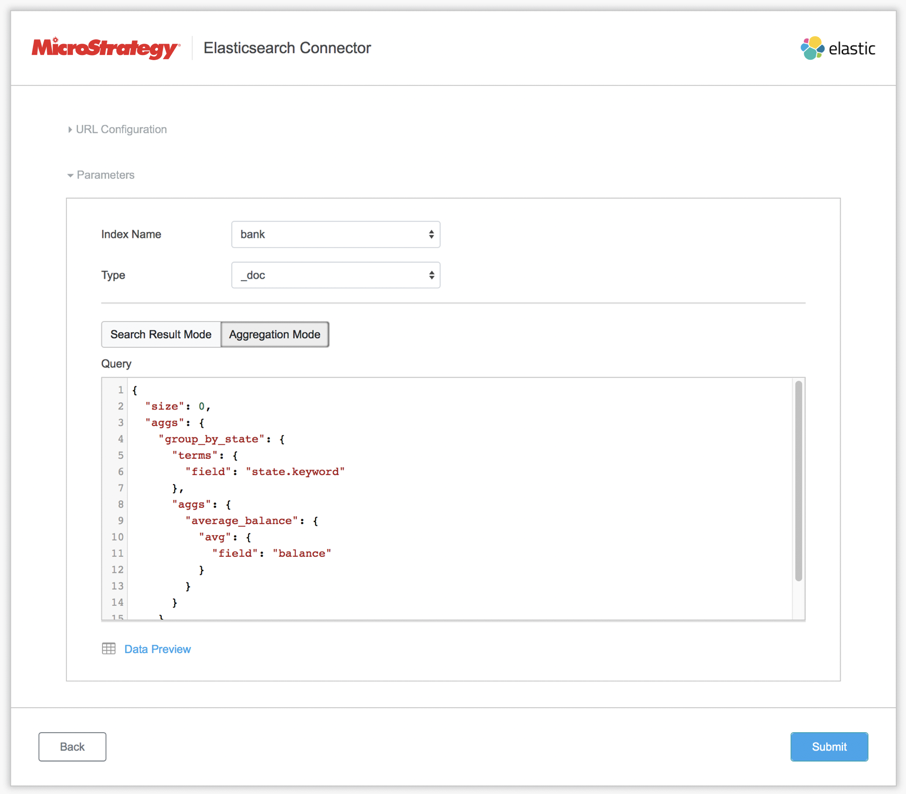
- Fare clic su Invia. Viene visualizzata un'anteprima dei dati importati.
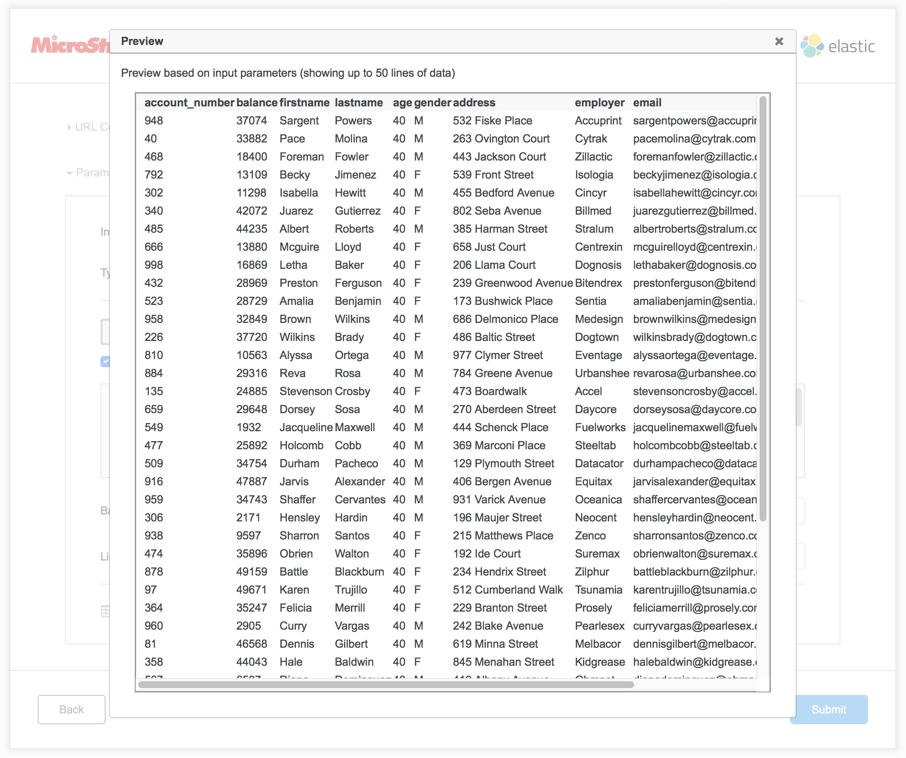
- Nella finestra di dialogo Anteprima, eseguire il wrangling dei dati e fare clic su Fine.